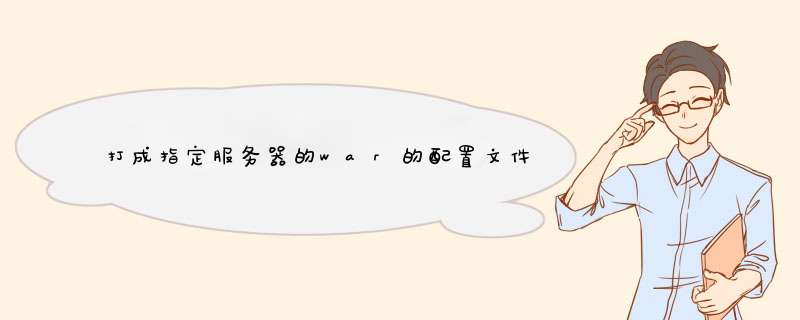
具体步骤如下:
第一步:
先将项目打包成war文件,也就是将在项目上单击鼠标右键,选择Export:
选择WAR file,点击下一步:
会出现如下所示,选择你要保存的位置,点击完成:
在你所选择的地方会有个如下所示的war文件:
以上步骤只是完成了将项目打包成war文件的步骤,现在来说将war包部署到服务器的步骤:
第二步:
先将war包用类似于ftp的工具(我自己用的是ftp,这种工具很多的)上传到固定位置
第三步:
一般是先停止tomcat,Linux命令:shutdow.sh,将war放到tomcat的webapps目录下,我自己用到的命令(我用ftp将war包放到了data下的version目录下):
mv /data/version/tecDoc.war /var/tomcat/tomcat6/webapps/tecDoc.war
第四步:
然后启动tomcat,Linux命令:./startup.sh,第六步也可以不用操作了,我一般都是所有的配置都改好才打包
第五步:
再次停止tomcat,删除war文件(注:如果tomcat不停止 ,删除war包时,文件夹也会被tomcat一起自动删除,之所以删除war,是怕tomcat再次自动解压,覆盖掉修改的配置,不确定会不会再次解压,以防万一)
第六步:
修改自动解压的文件夹里配置(如果打包前没有修改配置文件,比如jdbc.properties文件(一般开发时用的是本地数据库,上生成时要改成生产数据库),就要用linux命令修改一下,如果打包前修改好了,就不用修改了)
第七步:
然后再启动tomcat
一、项目打包:
1.更改项目的启动方式
使用web.xml运行应用程序,指向Application,最后启动springboot(继承SpringBootServletInitialier,重写函数)
public class WarStartApplication extends SpringBootServletInitializer {
@Override
protected SpringApplicationBuilder configure(SpringApplicationBuilder builder) {
return builder.sources(Application.class)
}
}
2.更改.properties配置信息
修改相关的地址和配置信息
PS: 可采用STS自带的动态配置系统(多配置文件)进行开发环境和生产环境的隔离。
3.更改api接口层配置文件(pom.xml)
1)进行war包配置
<packaging>war</packaging>
2)war包打包所需依赖项
<dependency>
<groupId>javax.servlet</groupId>
<artifactId>javax.servlet-api</artifactId>
<scope>provided</scope>
</dependency>
4.执行打包操作
1)maven clean清除之前的打包
2)maven install进行打包操作
二、将war包文件上传至服务器
1.在api层的target文件夹下找到新生成的项目war包
2.使用rzsz工具上传war包(rz)
三、使用Tomcat进行项目开放
1.进行 Tomcat的环境部署
2.将war包拷贝到tomcat的webapps文件夹下
3.cd至bin文件夹下(tomcat会自动解压项目war包并进行项目部署)
使用startup.sh进行tomcat启动
使用shutdown.sh进行tomcat关闭
TP WAR1200路由器打印机服务器怎么连接手机如下首先在无线网络工作环境中,找一台与无线路由器设备能够顺畅连接的普通工作站,以系统管理员身份登录进该工作站系统,在该系统中依次单击“开始”/“设置”/“打印机和传真”命令,在弹出的打印机列表窗口中,双击“添加打印机”图标,之后按照向导提示正确将打印机设备安装到对应工作站系统中,同时将它设置成共享状态
在安装并设置好目标网络打印机后,再从无线网络中找到需要访问网络打印机的目标客户机,并在该系统中打开打印机列表窗口中,同时双击其中的“添加打印机”图标,打开打印机安装向导窗口,之后将“网络打印机,或连接到另一台计算机的打印机”项目选中。
欢迎分享,转载请注明来源:夏雨云

 微信扫一扫
微信扫一扫
 支付宝扫一扫
支付宝扫一扫
评论列表(0条)